まだオーナー登録されていない方や、自社のマイビジネスがどうなっているか、わからない場合は、まずは、以下の方法で、自社のマイビジネスがどんな状態になっているか確認してみましょう。
事前準備
Googleアカウント(Gmailアドレス)を持っていない人は、事前にGogoleアカウントを作成しておきましょう。
自分の会社やお店のGoogleマイビジネスを確認する方法
- Google検索で、企業名やお店の名前(固有名詞)で検索してみる。
- 企業の所在地(住所)で検索してみる。
- Googleマップで、所在地を最大表示(ズーム)してみる。
- 電話番号で検索してみる。
- ホームページがある場合、ホームページアドレス(URL)で検索してみる。
マイビジネスの画面(Googleマップか、ナレッジパネル)は、表示されましたか?
マイビジネスが見つかった場合
①「このビジネスオーナーですか?」と表示されている場合
クリックして、オーナー登録画面に進みます。
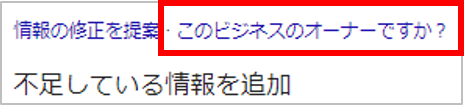
「管理を開始」をクリックし、電話が取れる場所にいる場合は、「通話」を押します。
Googleからすぐに電話がかかってきて、音声で6桁の認証コードが伝えられますので、次の画面で認証コードを入力すると、オーナー登録完了です。
「他のオーナー確認方法」の場合、認証コードが印字されたはがきが送られてきますが、到着まで3週間程度かかります。
Googleマイビジネスヘルプ
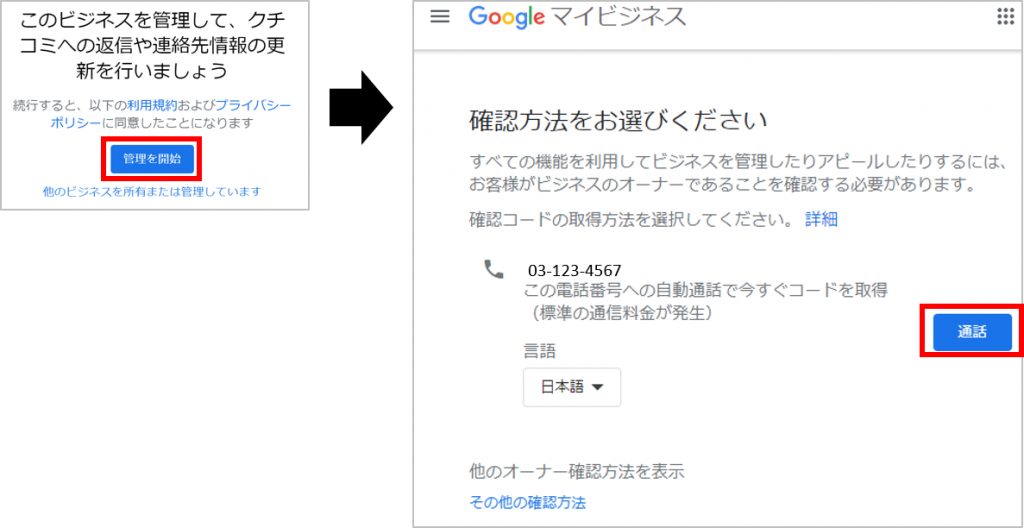
②「ビジネスオーナーですか?」と表示されていない場合や、 登録時のログイン情報がわからない場合
すでに、だれかがオーナー登録をすましています。自分で登録した覚えがない場合、まずはスタッフや周囲の人に聞いてみましょう。
わからない場合は、ビジネスリスティングのオーナー確認をリクエスト しましょう。
現オーナーから7日間返信がない場合は、再度オーナー申請して、オーナー確認をします。
マイビジネスを登録したときのログイン情報(Googleアカウント)がわからない場合の同様の手順となります。
③マイビジネスマイビジネスを登録時のログイン情報(Googleアカウント)がわかる場合
Googleマイビジネスの「ログイン」をクリックし、IDとパスワードを入力して、管理外面にログインしてみましょう。
④マイビジネスが見つからなかった場合
Googleマイビジネスの「今すぐ開始」をクリックし、Googleマイビジネスにお店を新規登録しましょう。
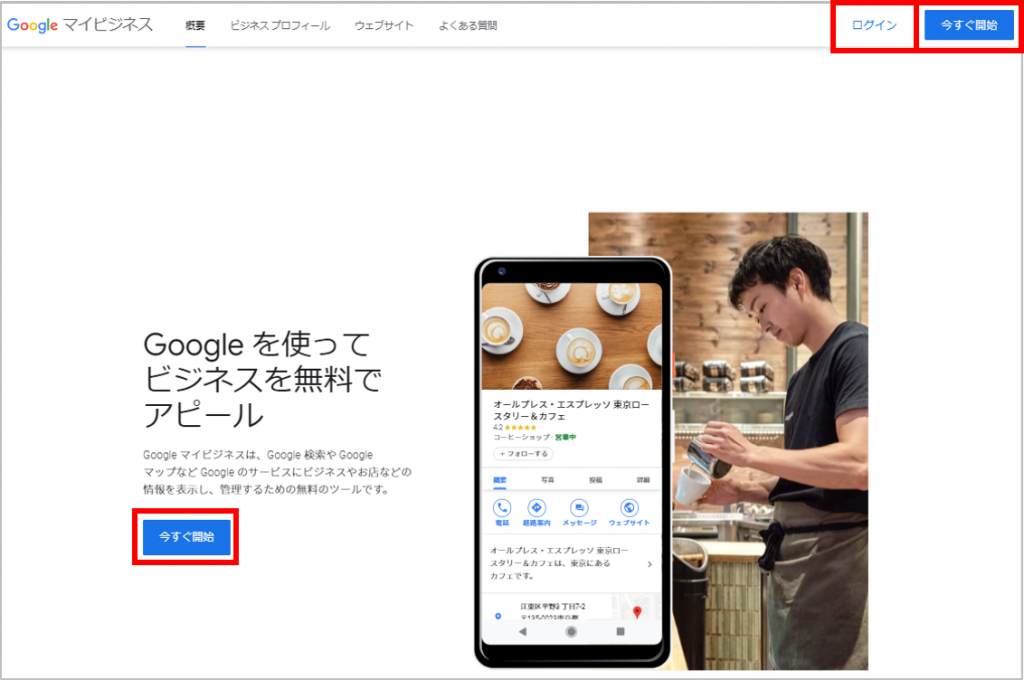
まとめ
まずは、Googleマイビジネスのはじめの一歩は、「オーナー登録」です。
状況に応じて、手続きがことなりますので、しっかり現状把握して進めていきましょう。
Googleマイビジネスに関する情報は、多くのホームページやブログで掲載されていますが。
Google公式のヘルプやコミュニティにも掲載されていますので、以下のページをご参照ください。